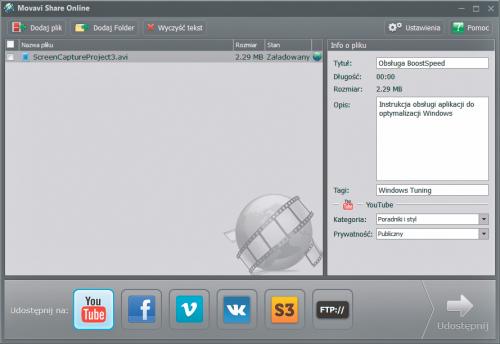Filmowanie pulpitu

Po zakończeniu rejestrowania wideo, oprócz zapisu na dysku lokalnym komputera, masz jeszcze drugą możliwość – umieszczenie filmu w internecie. Służy do tego przycisk Udostępnij na..., który rozwija listę dostępnych serwisów internetowych, w których możesz opublikować film.My wybraliśmy serwis YouTube.
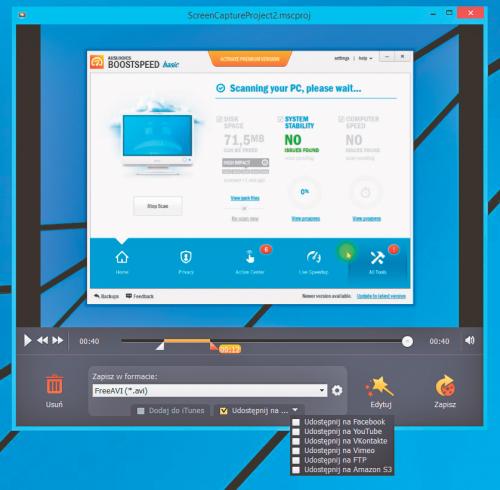

Gdy wybierzesz serwis, kliknij przycisk Zapisz. Po wykonaniu konwersji do wybranego z listy formatu i zapisaniu pliku na dysku program wyświetli okno logowania się w wybranym serwisie. Wpisz swój adres e-mail oraz hasło i kliknij Sign in – jeśli jeszcze nie posiadasz konta w serwisie YouTube, będziesz musisz je założyć. W kolejnym oknie kliknij Accept.
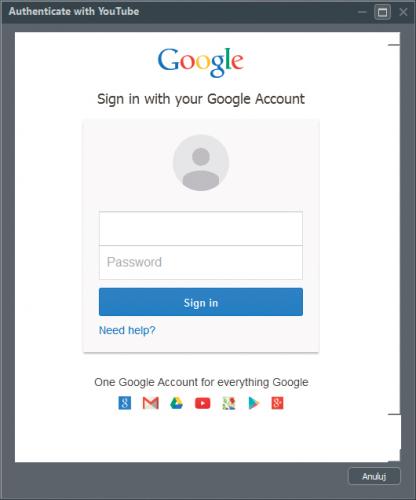

Na ekranie wyświetli się okno modułu dodatkowego. Umożliwia on szybkie umieszczanie gotowych filmów w internecie, np. w serwisie YouTube, na Facebooku lub na serwerze FTP.
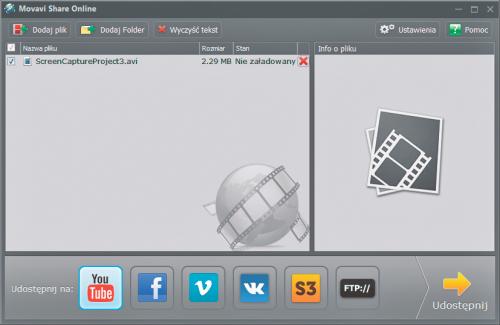

W panelu Nazwa pliku na liście wysyłkowej widoczna jest nazwa pliku z zarejestrowanym materiałem wideo oznaczona jako Nie załadowany. Gdy ją zaznaczysz, w prawym panelu Info o pliku wyświetlą się informacje o filmie. Możesz tu zmienić jego tytuł, opis, dodać słowa kluczowe, wybrać kategorię oraz zadecydować, czy film będzie dostępny dla wszystkich użytkowników serwisu, czy tylko dla znajomych.
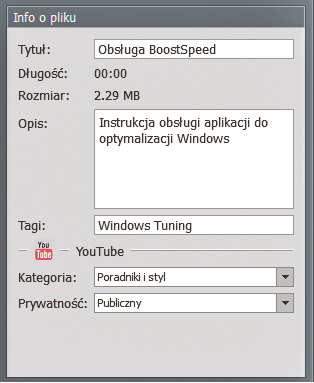

Moduł Movavi Share Online pozwala także publikować w internecie inne pliki wideo zapisane na dysku. Aby dodać pojedyncze pliki lub większą ich liczbę do listy wysyłkowej, wykorzystaj przyciski Dodaj plik lub Dodaj folder.
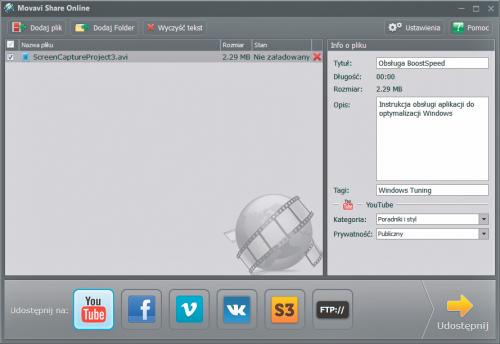

Gdy na liście wysyłkowej znajdują się już wszystkie plik wideo, kliknij jeden z przycisków w sekcji Udostępnij na, np. YouTube, a następnie kliknij strzałkę Udostępnij widoczną w prawym dolnym rogu okna modułu Movavi Share Online. Po zakończeniu przesyłania przy nazwie pliku na liście wysyłkowej wyświetli się informacja Załadowany. Plik został umieszczony w internecie.